Слайд 2
Возможности программы
Получение видео с цифровой видеокамеры
Создание слайд-шоу из изображений
Обрезание или склеивание видео
Наложение

звуковой дорожки
Добавление заголовков и титров
Создание переходов между фрагментами видео
Слайд 3Этапы работы
Открыть программу
Импортировать фото и музыку
Добавить название и титры
Расставить фотографии
Добавить спецэффекты, переходы
Добавить

музыку
Сохранить проект
Сохранить фильм на компьютере
Слайд 4
Открыть программу Movie Maker
Пуск–все программы-Windows Movie Maker

Слайд 5Открыть программу Movie Maker

Слайд 7Выбираем папку, в которой находятся фотографии, картинки

Слайд 9
Добавить название фильма
Сервис - название и титры - название в начале
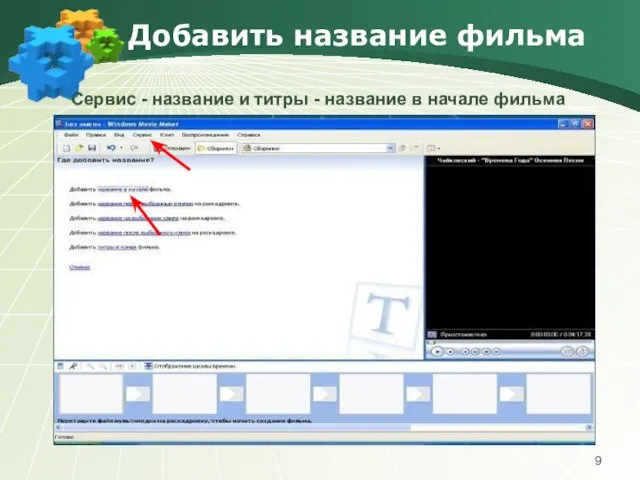
фильма
Слайд 17Вставить в квадратики со звёздочками

Слайд 20
Раскадровка. Шкала времени
Проверьте, чтобы конец песни совпадал с концом фото.

Если фото мало, то можно добавить до 50-60 штук или увеличить время показа фотографии. А также в шкале времени можно подрезать песню. Нажать мышкой на конце, появится красная стрелка, её двигайте вправо.
Слайд 24Сохранить проект
Нажать «Файл-Сохранить проект», чтобы Вы всегда могли изменить проект, подредактировать








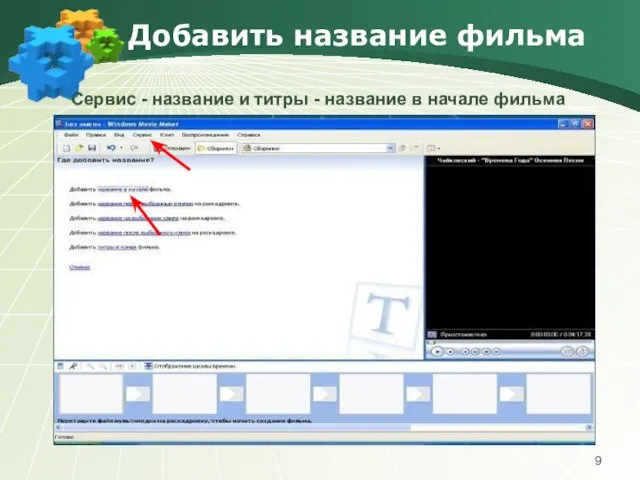
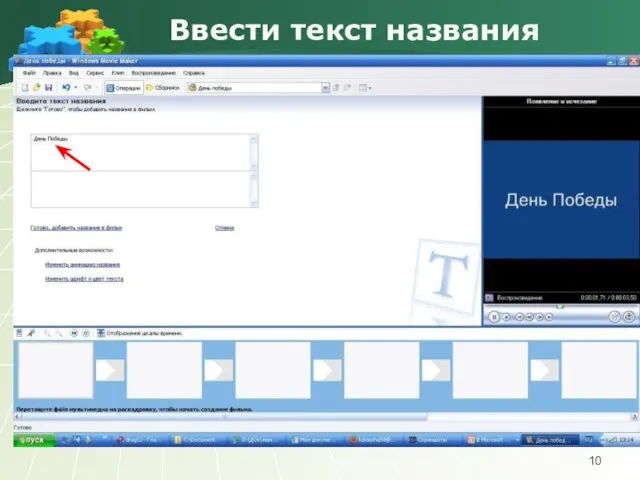
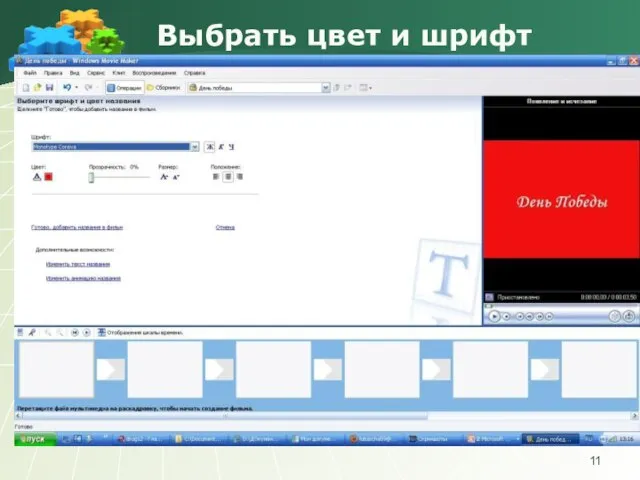
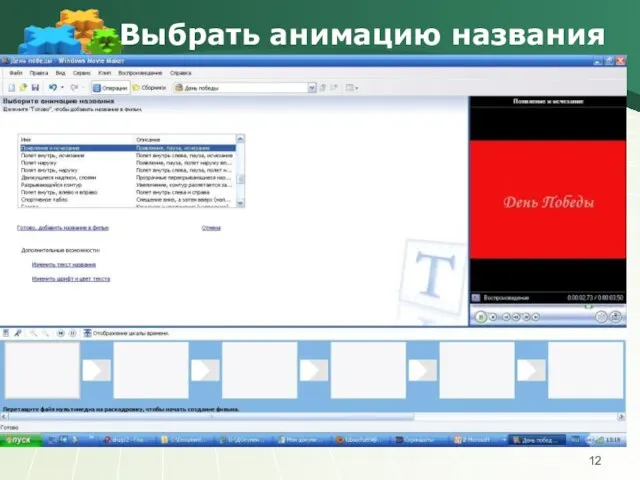


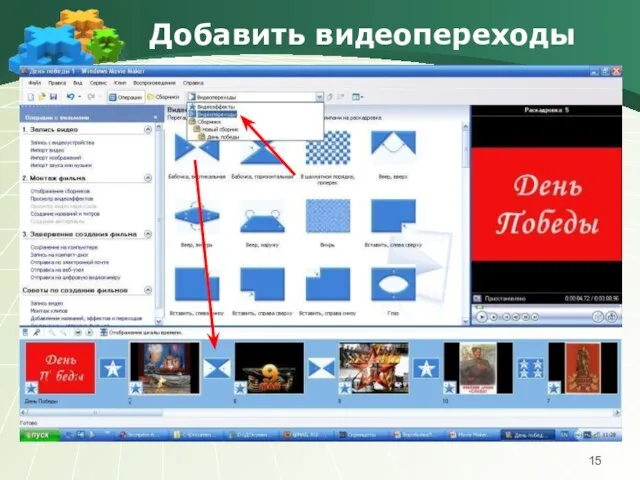





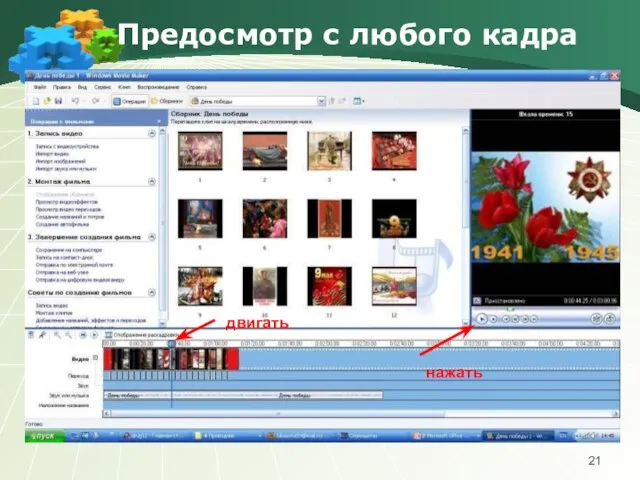





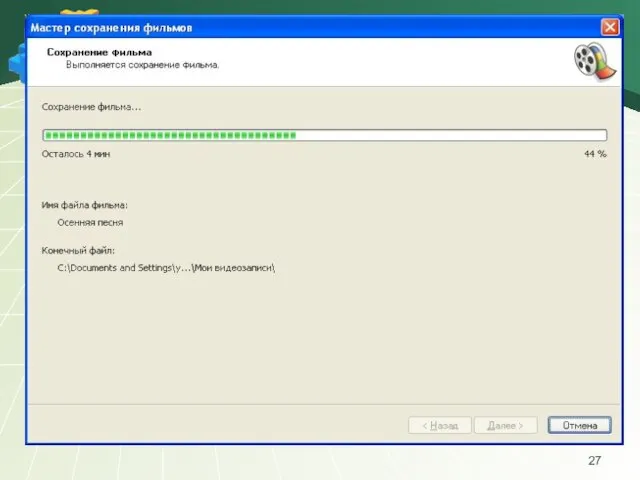
 Презентация на тему Красноярский край
Презентация на тему Красноярский край Текст в квадрате
Текст в квадрате Презентация
Презентация Что такое фольклор?
Что такое фольклор? Информация о готовности Республики Коми к проведению итоговой аттестации по образовательным программам среднего образования
Информация о готовности Республики Коми к проведению итоговой аттестации по образовательным программам среднего образования Строим дом
Строим дом Тема:«Нарушения опорно-двигательной системы учащихся начального и среднего звена.Динамика нарушений за 2005-2010 г. Причины»Выполн
Тема:«Нарушения опорно-двигательной системы учащихся начального и среднего звена.Динамика нарушений за 2005-2010 г. Причины»Выполн Николай Угодник Чудотворец
Николай Угодник Чудотворец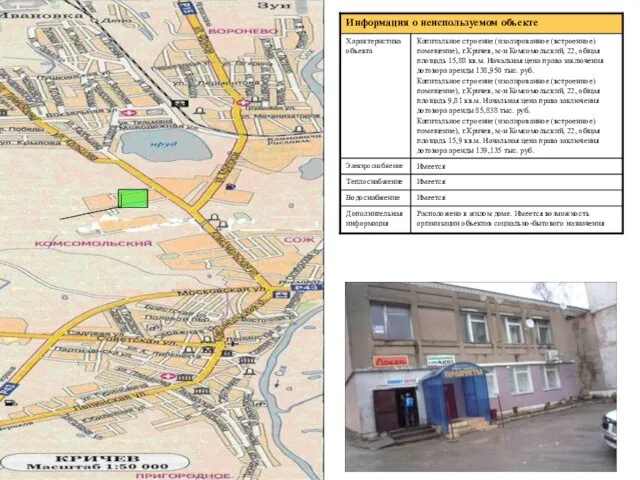 Информация о неиспользуемом объекте Характеристика объекта Капитальное строение (изолированное (встроенное) помещение), г.Кричев,
Информация о неиспользуемом объекте Характеристика объекта Капитальное строение (изолированное (встроенное) помещение), г.Кричев, Путешествие в сказку
Путешествие в сказку «Царство Бактерии»
«Царство Бактерии» Из истории Олимпийских игр
Из истории Олимпийских игр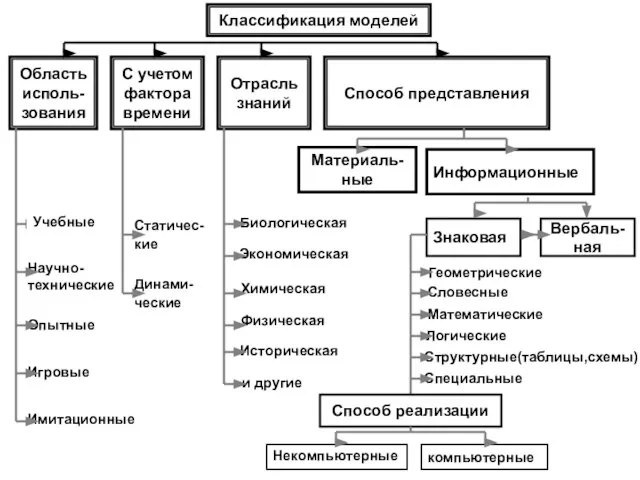 Классификация моделей
Классификация моделей Сберегший душу потеряет, а потерявший – сбережет. Евангелие от Иоанна 12:24-26.
Сберегший душу потеряет, а потерявший – сбережет. Евангелие от Иоанна 12:24-26. Работа выполнена Кривошеевой Галиной Алексеевной, учителем русского языка и литературыМОУ СОШ№3 г.Моздока.
Работа выполнена Кривошеевой Галиной Алексеевной, учителем русского языка и литературыМОУ СОШ№3 г.Моздока. ГОСЗАКАЗ 2008
ГОСЗАКАЗ 2008 А trip to Knowledgeland
А trip to Knowledgeland Приготовление рабочих растворов
Приготовление рабочих растворов Презентация на тему картофель
Презентация на тему картофель Презентация на тему Учимся быть пешеходами (1 класс)
Презентация на тему Учимся быть пешеходами (1 класс) Пудинг сухарный
Пудинг сухарный Эффективные формы и методы начала урока
Эффективные формы и методы начала урока Анализ исполнения консолидированных бюджетов субъектов Приволжского федерального округа в январе-декабре 2010 года
Анализ исполнения консолидированных бюджетов субъектов Приволжского федерального округа в январе-декабре 2010 года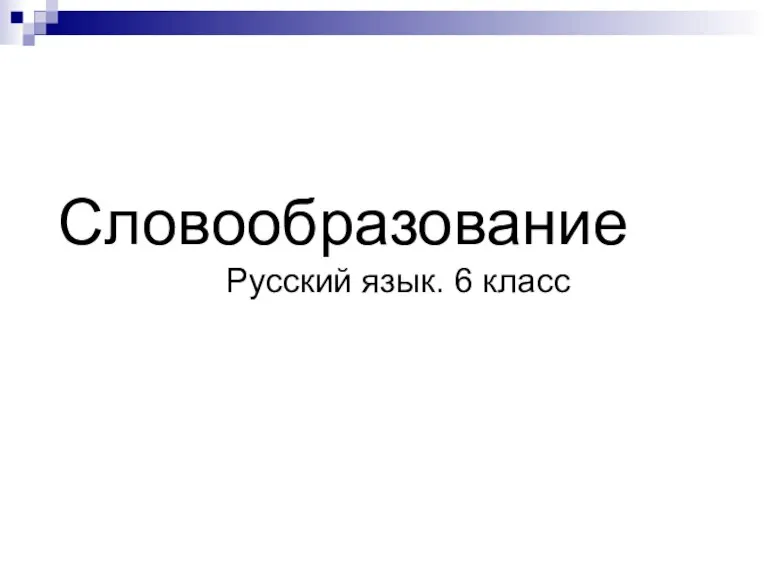 Словообразование (6 класс)
Словообразование (6 класс)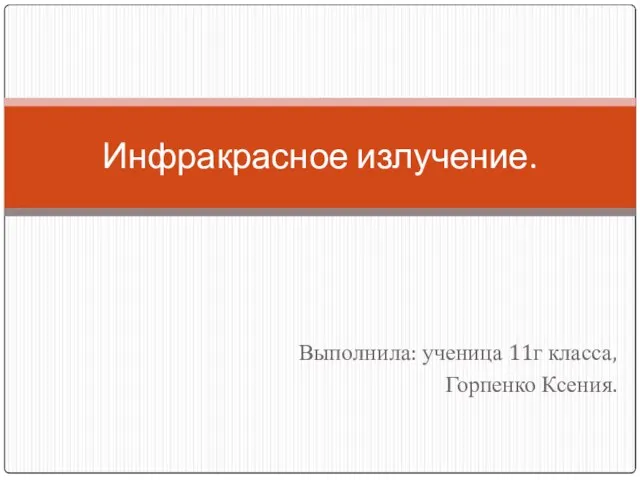 Инфракрасное излучение
Инфракрасное излучение Средства автоматической интеграции разнородных онтологий
Средства автоматической интеграции разнородных онтологий Городец (демонстрации студентам)
Городец (демонстрации студентам) Государственное учреждение образования гимназия № 1 г. Солигорска. Двуязычное франкофонное отделение
Государственное учреждение образования гимназия № 1 г. Солигорска. Двуязычное франкофонное отделение